今天我們要來教學如何使用 AppSheet,快速地製作一個每日喝水統計的應用程式(APP)。這次的教學將會使用 Dropbox 作為我們的資料來源,因為 Dropbox不像 Google Sheets 那樣有類似試算表的直接輸入方式,所以我們需要先在 Excel 中建立好我們的資料結構,再上傳到 Dropbox 進行後續操作。
事前準備
範例 Excel 檔案下載: https://drive.google.com/file/d/1sV64bGA2xt9shJ80XrOYPgaH_j-7bTJi/view 檔案名稱: 喝水記錄.xlsx
建立你的 Excel 資料結構
日期時間: 用來記錄完整的日期與時間。 日期: 只記錄日期,方便我們後續以「天」為單位進行統計。 時間: 只記錄時間。 容量: 記錄每次喝水的量(例如:毫升 ml)。 備註: 可以用來記錄其他資訊。
步驟一:將 Excel 檔案上傳至 Dropbox
登入你的 Dropbox 帳號。
將剛剛準備好的「喝水記錄.xlsx」檔案上傳到你指定的資料夾中(例如:我將它放在名為 "excel" 的資料夾)。
步驟二:建立 AppSheet 應用程式
前往 AppSheet 官方網站 (https://www.appsheet.com) 並登入。
在登入頁面,請選擇使用 Dropbox 帳號登入。
進入 AppSheet 主控台後,點擊 “Make a new app” -> “Start with your own data”。
在 App name 欄位中,輸入你的應用程式名稱。請注意:此處必須使用英文,例如 "water20210312"。
選擇一個 Category(類別),如果沒有適合的可以不選。
點擊 “Choose your data”,然後從你的 Dropbox 中選取剛剛上傳的「喝水記錄.xlsx」檔案。
AppSheet 會開始設定你的新應用程式。
步驟三:調整與客製化你的 APP
修改容量輸入方式: 在左側選單點選 Data,然後點擊你的資料表(例如:每日喝水)。 接著點選上方的 Columns 頁籤。 找到「容量」這個欄位,點擊左邊的鉛筆圖示進行編輯。 在 Type Details 中,你可以設定數值的最大值(Maximum value)、最小值(Minimum value)以及每次增減的間距(Increase/decrease step)。例如,我設定每次點擊加減按鈕時,數值會增減 50,方便快速記錄。 設定完成後,點擊 Done。
調整資料顯示方式(UX): 在左側選單點選 UX (使用者體驗)。 在 Primary Views 中,點選你的主要視圖(例如:每日喝水)。 將 View type 從預設的 card 改為 table,這樣資料會以表格的方式呈現,一目了然。 在下方的 Group by 區塊,點擊 Add,並選擇「日期」欄位。這會讓 APP 根據日期來將喝水記錄分組。 在 Group aggregate 的下拉選單中,選擇 SUM: 容量。這個設定會自動加總每天的喝水總量。
變更 APP 圖示與名稱(中文化): 在 UX -> Views -> Primary Views 的設定頁面中,找到 Display 區塊。 在 Icon 中,你可以搜尋並更換一個更貼切的圖示,例如搜尋 "water" 找到水滴圖案。 回到左側主選單,點選 Info。 在 Properties -> App Properties 頁面中,你可以將 Short Name 修改為中文名稱,例如「每日喝水統計」。 最後,別忘了點擊右上角的 Save 儲存你的所有變更。
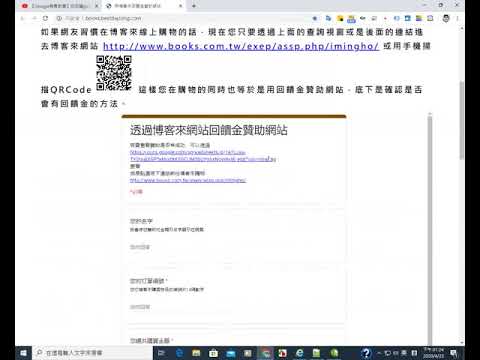

沒有留言:
張貼留言
注意:只有此網誌的成員可以留言。